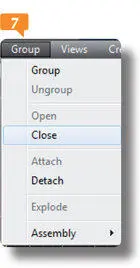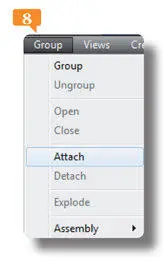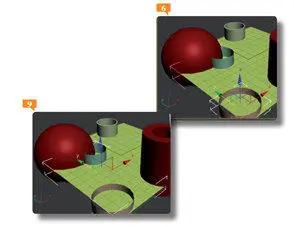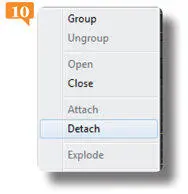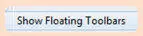PUEDE SUCEDER QUE se necesite manipular un objeto de mane-ra independiente al grupo al que pertenece. Para ello puede efectuar un acceso temporal al grupo utilizando la función Open. Una vez finalizada la modificación individual, se cerrará de nuevo el grupo con el comando Close. Con las funciones Attach y Detach podrá añadir o extraer elementos de un grupo. Para extraer un objeto de un grupo, primero debe abrirlo con la función Open, después debe seleccionar el objeto en cuestión y por último usar el comando Detach. No olvide cerrar el grupo con la herramienta adecuada al finalizar la operación.
1.En esta lección le mostraremos cómo se desagrupan objetos, cómo se abre y se cierra un grupo y cómo se extraen elementos para manipularlos individualmente. Seguiremos trabajando con el grupo de objetos creado en el archivo 009.maxal que hemos denominado tubos. Si necesita manipular uno de los objetos del grupo debe abrirlo, seleccionar dicho objeto, aplicarle los cambios y volver a cerrar el grupo. Con la herramienta Select Object  pulse, en el visor Perspective, sobre cualquiera de los tubos que conforman el grupo para seleccionarlo,
pulse, en el visor Perspective, sobre cualquiera de los tubos que conforman el grupo para seleccionarlo,  abra el menú Groupy elija la opción Open.
abra el menú Groupy elija la opción Open. 
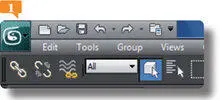
2.Ha creado un acceso temporal a cada uno de los elementos del grupo, para poder manipularlos de manera individual.  Una vez abierto el grupo, debemos seleccionar con la herramienta adecuada el objeto que queremos modificar. Active la herramienta Select and movepulsando la tecla Wy seleccione con ella el tubo de color marrón.
Una vez abierto el grupo, debemos seleccionar con la herramienta adecuada el objeto que queremos modificar. Active la herramienta Select and movepulsando la tecla Wy seleccione con ella el tubo de color marrón. 

Observe que, al abrir el grupo, cada una de las cajas que lo componen queda enmarcadacon una línea rosa.

3.Efectivamente, el gizmo de movimiento aparece sólo sobre ese tubo. Haga clic en la punta de flecha de color verde del gizmo de movimiento, correspondiente al eje Y, y, sin soltar el botón del ratón, arrastre ligeramente hacia la derecha. 
4.Sólo se desplaza el tubo seleccionado y no el grupo entero. Para cerrar el grupo una vez acabada la modificación, abra el menú Groupy haga clic en el comando Close. 
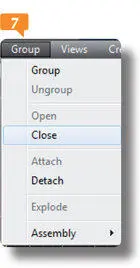
5.A partir de ahora el grupo compuesto por los dos tubos volverá a actuar de manera unitaria. Imagine que quiere añadir un objeto al grupo. Seleccione, por ejemplo, el tubo de color gris, abra el menú Groupy pulse sobre la opción Attach. 
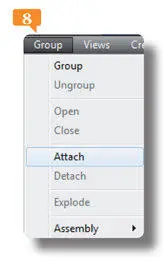
6.Sólo queda señalar el grupo al que queremos asociar el tubo. Pulse sobre uno de los tubos que conforman el grupo. 
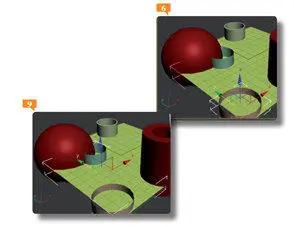
7.Para extraer un objeto de un grupo, el proceso es igual de fácil: despliegue de nuevo el menú Groupy pulse en Open.
8.Una vez abierto el grupo, ya puede seleccionar individualmente sus componentes. Haga clic en el tubo de color marrón, abra el menú Groupy haga clic en Detach. 
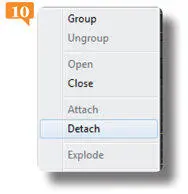
9.El tubo indicado ya no forma parte del grupo. Para cerrarlo, haga clic sobre el tubo verde, abra el menú Groupy elija Close.
10. Acabaremos el ejercicio deshaciendo el grupo para que los objetos vuelvan a ser independientes. Abra una última vez el menú Group,pulse sobre la opción Ungrouppara deshacer el grupo tubosy haga clic en una zona libre del visor Perspectivepara que no quede ningún objeto seleccionado.
IMPORTANTE
También puede visualizar la barra de herramientas Layersseleccionando el comando Show Floating Toolbars, incluido en la opción Show IUdel menú Customize.
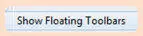
LAS CAPAS SON HOJAS TRANSPARENTES e individuales que permiten separar los objetos de una escena para facilitar así las labores de agrupación, selección y organización de los mismos. La herramienta Layer Manager ha ido mejorando en las distintas versiones de 3ds Max, ajustándose a las necesidades del programa, y está especialmente destinada a los trabajos de arquitectura que generalmente requieren una clara y definida disposición de todos los elementos de una escena.
1.Seguiremos utilizando el archivo de ejemplo 009.max. Para empezar, haga clic con el botón derecho del ratón en cualquier zona libre de la Main Toolbar, y en el menú contextual que se despliega, pulse sobre la opción Layers. 
Читать дальше
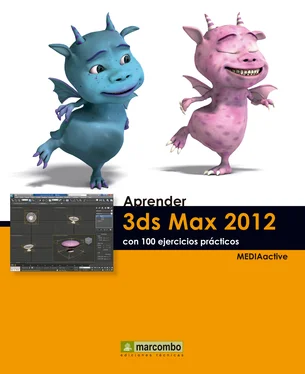

 pulse, en el visor Perspective, sobre cualquiera de los tubos que conforman el grupo para seleccionarlo,
pulse, en el visor Perspective, sobre cualquiera de los tubos que conforman el grupo para seleccionarlo,  abra el menú Groupy elija la opción Open.
abra el menú Groupy elija la opción Open. 
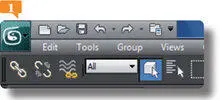
 Una vez abierto el grupo, debemos seleccionar con la herramienta adecuada el objeto que queremos modificar. Active la herramienta Select and movepulsando la tecla Wy seleccione con ella el tubo de color marrón.
Una vez abierto el grupo, debemos seleccionar con la herramienta adecuada el objeto que queremos modificar. Active la herramienta Select and movepulsando la tecla Wy seleccione con ella el tubo de color marrón.